Kuidas PDF-dokumendis teksti esile tõsta?
Autor:
Randy Alexander
Loomise Kuupäev:
26 Aprill 2021
Värskenduse Kuupäev:
19 Juunis 2024
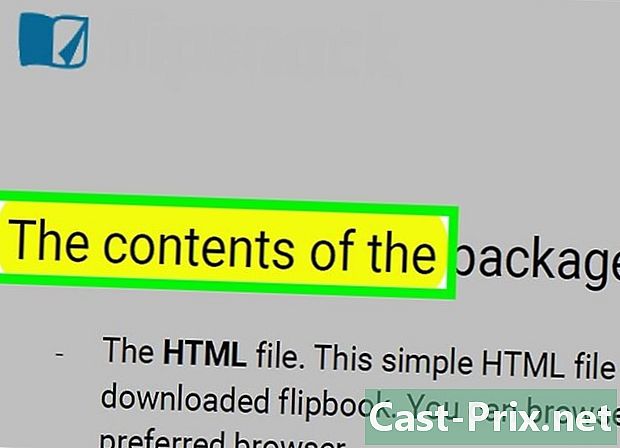
Sisu
Selles artiklis: Adobe Acrobat Reader DC kasutamine Esiletõstmine e-ga Macis eelvaate abil
Kui fail vormingus .pdf pole kaitstud, saate seda muuta. E saab tarkvara abil esile tõsta Adobe Acrobat Reader DC kohta a arvuti või a Mac. Kui teil on Mac versiooni omamine OS Xsaate rakendust kasutada uuring.
etappidel
1. meetod Kasutage Adobe Acrobat Reader DC
-
Avage oma dokument. Kui see on juba vormingus dokument .pdf, tarkvara Adobe Acrobat Reader DC avaneb automaatselt vaikerakendusena. Kui soovite töötada mitme dokumendiga, avage oma tarkvara ja klõpsake vahekaarti avatud oma failidele juurde pääseda.- Kui teil pole tarkvara Adobe Acrobat Reader DCsaate selle spetsiaalselt veebisaidilt alla laadida. Valige oma opsüsteem erinevate versioonide hulgast Windows, Mac või Android. Valige keel ja seejärel tarkvara versioon.
-
Klõpsake tööriista esiletõstmiseks. See on kollast markerit tähistav ikoon. Tavaliselt asub see tööriistariba paremal küljel. Selle leiate ka klõpsamisel longlet'il töövahendid. Seejärel klõpsake tööriista kommentaar esiletõstmise ja märkuste tegemise funktsioonide juurde pääsemiseks. -
Paigutage kursor esiletõstmiseks ala algusesse. -
Tõstke esile oma e. Liigutage kursorit mööda e, et esile tõsta, ilma et peaksite hiirenuppu või puuteplaati lahti laskma. Teise võimalusena saate esmalt valida oma e, seejärel klõpsake e-esiletõstmiseks markerit tähistaval ikoonil. -
Lõpeta oma muudatus. Kui olete oma e esiletõstetud, vabastage lihtsalt hiirenupp või tõstke sõrm puuteplaadilt. Pange tähele, et saate markeri värvi muuta. Selleks paremklõpsake esiletõstetud ala ja klõpsake nuppu omadused. Hüpikaken võimaldab muuta nii värvi kui ka läbipaistmatust. Ärge kartke seda kasutada oma e erinevate elementide esiletõstmiseks. -
Salvestage muudatused. Klõpsake lihtsalt menüüd Fail ja valige Salvesta. Otseteed saab kasutada ka klaviatuuri Ctrl ja S üheaegse vajutamisega.
2. meetod Tõstke e esile uuring edasi Mac
-
Avage oma dokument rakendusega uuring. Topeltklõpsake ikooni, mis tähistab kahte üksteisega paigutatud fotot. Klõpsake nuppu fail peamenüüs siis edasi avatud. Seejärel valige redigeeritav dokument ja avage see.- uuring on versioonile mõeldud rakendus OS X kohta Macmillesse see on integreeritud.
-
Klõpsake markeril. Leidke akna ülaosas tööriistariba. Klõpsake markeril, mis asub tavaliselt ribast paremal.- Markeri värvi saate muuta. Selleks klõpsake ikoonil paremal asuval noolel ja valige enda valitud värv.
-
Paigutage kursor esiletõstmiseks ala algusesse. -
Tõstke esile oma e. Klõpsake hiirenuppu ja hoidke seda all või vajutage juhtnuppu. Selle käigus liigutage hiirt või sõrme, et läbipääs esile tuua. -
Vabastage hiirenupp. Kui teie e on esile tõstetud, vabastage hiir või tõstke sõrm puuteplaadilt. -
Salvestage oma muudatus. Klõpsake peamenüü nuppu Fail ja valige Salvesta.

